1.新建项目
新建一个空项目,并添加一个源文件(.cpp)
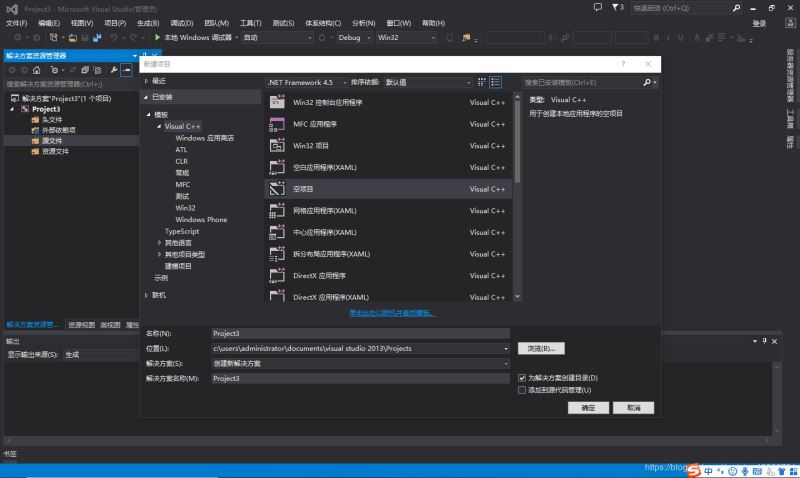
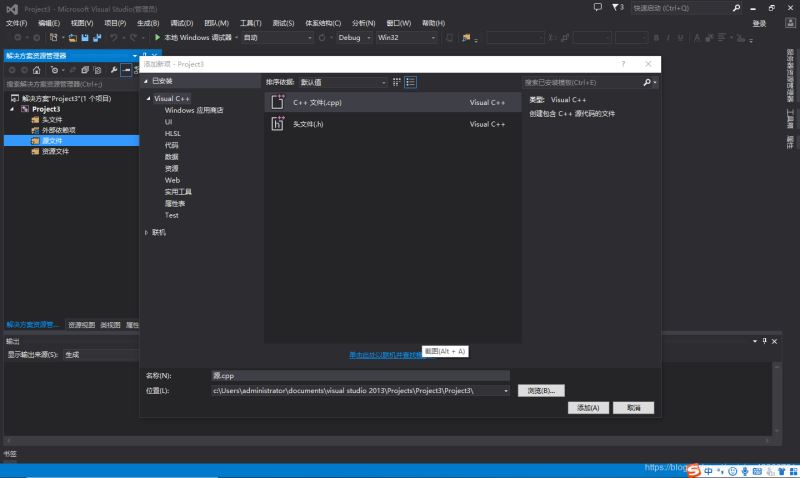
记住.cpp文件所在的位置
2.新建一个窗口,并添加背景图片
将要使用的图片,拷贝到项目所在文件夹
与.cpp文件处于同一文件夹
#include<stdio.h> //用于标准输入输出
#include<graphics.h> //用于图形的函数库
int main()
{
initgraph(1440, 768); //创建一个窗口,大小设定为背景大小,以免图片拉伸变形
IMAGE background; //创建一个图像,命名为background
loadimage(&background, "background.bmp");
//加载背景图片
putimage(0, 0, &background);
//输出到窗口,背景图片从0,0,为原点
getchar(); //暂停,等待输入任意字符
closegraph(); //关闭窗口
return 0;
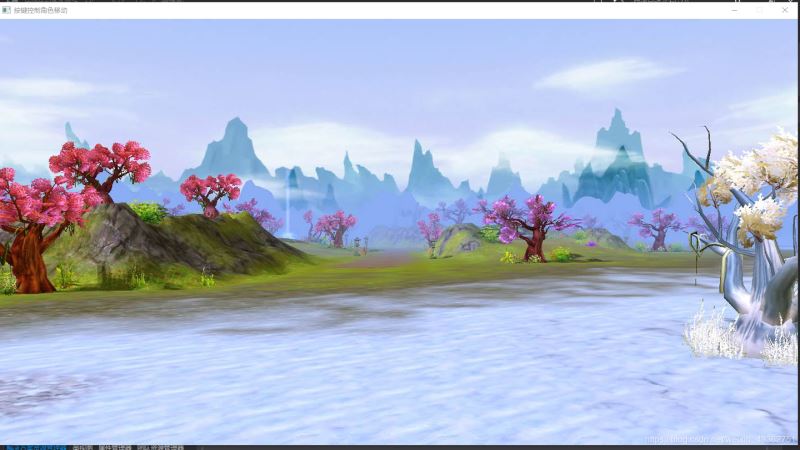
3.加入一个角色
在main()函数中插入角色
IMAGE role, roleY; loadimage(&role, "role.bmp" ); loadimage(&roleY, "roleY.bmp"); putimage(100, 500, 93,100,&roleY,0,200,SRCAND); putimage(100, 500, 93,100,&role, 0,200,SRCPAINT );
第4行
putimage(100, 500, 93,100,&roleY,0,200,SRCAND);
100,500表示角色在窗口中的坐标,位置大约在左下角
93,100 表示角色图片的大小
&roleY插入的图片对象
0,200从该图片的0,200像素开始取值
SRCAND 使用AND的方式加载
第4、5行,使用三元光栅操作实现透明贴图
背景图:

掩码图:


4.接收用户输入的按键,并判断输入的是什么
#include<conio.h> //控制台输入输出
void keyDonw()
{
char choice = _getch();
switch (choice)
{
case 'w':
case 'W':
case 72:
break;
case 's':
case 'S':
case 80:
break;
case 'a':
case 'A':
case 75:
break;
case 'd':
case 'D':
case 77:
break;
}
}
需要添加一个头文件,并接收用户输入的按键
接收 上下左右 四个方向键
使用switch()循环,判断用户输入
5.当用户按键后,执行相应功能
1.首先将main()函数中定义的一些变量提出来,作为全局变量
不然只有main()函数可以使用,别的函数使用不了
IMAGE background,role, roleY;
2.putimage(100, 500, 93,100,&roleY,0,200,SRCAND);
putimage(100, 500, 93,100,&role, 0,200,SRCPAINT );
putimage()函数中的,表示角色在窗口位置的参数,
会随着用户操作方向键改变因此不能再使用100,500
应该使用变量代替,如:int x;int y;
case 'w': case 'W': case 72: putimage(0, 0, &background); putimage(x, y, 93, 100, &roleY, imageNum * 93, 300, SRCAND); putimage(x, y, 93, 100, &role, imageNum * 93, 300, SRCPAINT); imageNum++; y -= 5; if (imageNum == 4) imageNum = 0; break;
以按下向上箭头为例:
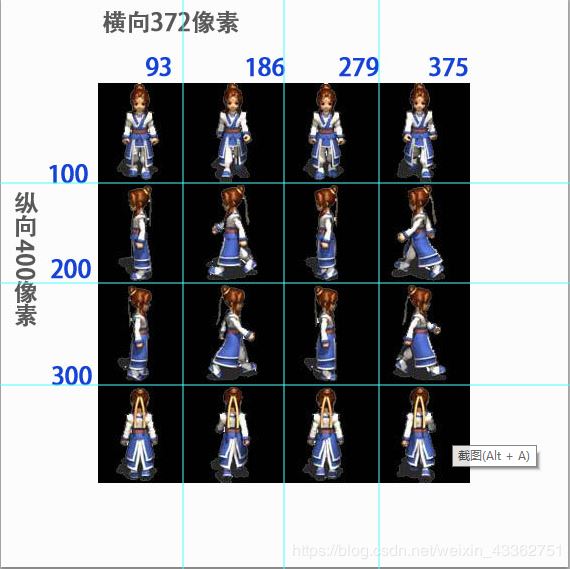
6.添加个背景音乐BGM
将要使用的音乐,拷贝到项目所在文件夹
与.cpp文件处于同一文件夹
#include<mmsystem.h> ////包含多媒体接口
#pragma comment(lib,"winmm.lib")
int main()
{
mciSendString("open 1.mp3 alias music", 0, 0, 0);//媒体控制接口函数
mciSendString("play music repeat", 0, 0, 0);
}
7.完整代码
#include<stdio.h> //用于标准输入输出
#include<graphics.h> //用于图形的函数库
#include<conio.h> //控制台输入输出
#include<mmsystem.h> //包含多媒体接口
#pragma comment(lib,"winmm.lib")
IMAGE background,role, roleY;
int x=100;
int y=500;
int imageNum = 0; //为照片计数,从0开始
void keyDonw()
{
char choice = _getch();
switch (choice)
{
case 'w':
case 'W':
case 72:
putimage(0, 0, &background);
putimage(x, y, 93, 100, &roleY, imageNum * 93, 300, SRCAND);
putimage(x, y, 93, 100, &role, imageNum * 93, 300, SRCPAINT);
imageNum++;
y -= 5;
if (imageNum == 4)
imageNum = 0;
break;
case 's':
case 'S':
case 80:
putimage(0, 0, &background);
putimage(x, y, 93, 100, &roleY, 93 * imageNum, 0, SRCAND);
putimage(x, y, 93, 100, &role, 93 * imageNum, 0, SRCPAINT);
imageNum++;
y += 5;
if (imageNum == 4)
imageNum = 0;
break;
case 'a':
case 'A':
case 75:
putimage(0, 0, &background);
putimage(x, y, 93, 100, &roleY, 93 * imageNum, 100, SRCAND);
putimage(x, y, 93, 100, &role, 93 * imageNum, 100, SRCPAINT);
imageNum++;
x -= 5;
if (imageNum == 4)
imageNum = 0;
break;
case 'd':
case 'D':
case 77:
putimage(0, 0, &background);
putimage(x, y, 93, 100, &roleY, 93 * imageNum, 200, SRCAND);
putimage(x, y, 93, 100, &role, 93 * imageNum, 200, SRCPAINT);
imageNum++;
x += 5;
if (imageNum == 4)
imageNum = 0;
break;
}
}
int main()
{
initgraph(1440, 768); //创建一个窗口,大小设定为背景大小,以免图片拉伸变形
loadimage(&background, "background.bmp");
//加载背景图片
putimage(0, 0, &background);
loadimage(&role, "role.bmp" );
loadimage(&roleY, "roleY.bmp");
putimage(x, y, 93,100,&roleY,0,200,SRCAND);
putimage(x, y, 93,100,&role, 0,200,SRCPAINT );
mciSendString("open 1.mp3 alias music", 0, 0, 0);//媒体控制接口函数
mciSendString("play music repeat", 0, 0, 0);
while (true)
{
keyDonw();
}
getchar(); //暂停,等待输入任意字符
closegraph();
return 0;
}
8.遇到的一些问题
VS中可能找不到头文件<graphics.h>
安装EasyX,素材中有
loadimage()函数,没有与参数列表匹配的重载函数
右击项目名称,选择“属性”,点左侧的“配置属性”,在右侧的设置中找到“字符集”,修改默认的“使用 Unicode 字符集”为“使用多字节字符集(即MBCS)”即可。
涉及的素材下载链接:Csucai_jb51.rar